Configuración de la imagen de contenedor para ejecutar implementaciones
Azure Deployment Environments (ADE) admite un modelo de extensibilidad que le permite configurar la definición del entorno con su marco de plantilla de IaC preferido. Puede almacenar imágenes personalizadas en un registro de contenedor, como Azure Container Registry (ACR) o Docker Hub y, a continuación, hacer referencia a ellas en las definiciones de entorno para implementar entornos.
En este artículo, aprenderá a crear imágenes de contenedor de Bicep personalizadas para implementar las definiciones de entorno en ADE. Aprenderá a usar una imagen estándar proporcionada por Microsoft o a configurar una infraestructura de aprovisionamiento de imágenes personalizada mediante el marco de infraestructura como código (IaC) de Bicep.
En este artículo, aprenderá a crear imágenes de contenedor personalizadas de Terraform para crear entornos de implementación con Azure Deployment Environments (ADE). Aprenderá a configurar una imagen personalizada para aprovisionar la infraestructura mediante el marco de infraestructura como código (IaC) de Terraform.
En este artículo, aprenderá a usar Pulumi para implementaciones en ADE. Aprenderá a usar una imagen estándar proporcionada por Pulumi o cómo configurar una imagen personalizada para aprovisionar la infraestructura mediante el marco Pulumi Infrastructure-as-Code (IaC).
Requisitos previos
- Una cuenta de Azure con una suscripción activa. Cree una cuenta gratuita.
- Azure Deployment Environments configurados en la suscripción de Azure.
- Para configurar ADE, siga el Inicio rápido: configurar entornos de implementación de Azure.
Uso de imágenes de contenedor con ADE
Puede adoptar uno de los métodos siguientes para usar imágenes de contenedor con ADE:
- Use una imagen de contenedor estándar Para escenarios sencillos, use la imagen de contenedor ARM-Bicep estándar proporcionada por ADE.
- Crear una imagen de contenedor personalizada: para escenarios más complejos, cree una imagen de contenedor personalizada que cumpla sus requisitos específicos.
Use una imagen de contenedor estándar
ADE admite Azure Resource Manager (ARM) y Bicep sin necesidad de ninguna configuración adicional. Puede crear una definición de entorno que implemente recursos de Azure para un entorno de implementación agregando los archivos de plantilla (como azuredeploy.json y environment.yaml) al catálogo. ADE usa la imagen de contenedor ARM-Bicep estándar para crear el entorno de implementación.
En el archivo environment.yaml, la propiedad runner especifica la ubicación de la imagen de contenedor que desea usar. Para usar la imagen estándar publicada en el Registro de artefactos Microsoft, use los identificadores respectivos runner.
En el ejemplo siguiente se muestra un runner que hace referencia a la imagen de contenedor ARM-Bicep estándar:
name: WebApp
version: 1.0.0
summary: Azure Web App Environment
description: Deploys a web app in Azure without a datastore
runner: Bicep
templatePath: azuredeploy.json
Puede ver la imagen de contenedor estándar de Bicep en el repositorio estándar de ADE en la carpeta Runner-Images para la imagen de ARM-Bicep .
Para más información sobre cómo crear definiciones de entorno que usen las imágenes de contenedor de ADE para implementar los recursos de Azure, consulte Incorporación y configuración de una definición de entorno.
Creación de una imagen de contenedor personalizada
Crear una imagen de contenedor personalizada mediante un script
La creación de una imagen de contenedor personalizada le permite personalizar las implementaciones para que se ajusten a sus requisitos. Puede crear y compilar una imagen basada en la imagen estándar de ADE e insertarla en el registro de contenedor mediante un script de inicio rápido proporcionado por Microsoft. Puede encontrar el script en el repositorio de Deployment Environments. Para usar el script de inicio rápido, bifurque el repositorio y, a continuación, ejecute el script localmente.
El script compila la imagen y la inserta en una instancia específica de Azure Container Registry (ACR) en el repositorio "ade" con la etiqueta "latest". Este script requiere el nombre del registro y el directorio de la imagen personalizada, tener instalada la CLI de Azure y Docker Desktop y en las variables PATH, y requiere que tenga permisos para insertar en el registro especificado.
Para usar el script de inicio rápido para compilar e insertar rápidamente esta imagen de ejemplo en una instancia de Azure Container Registry, deberá:
- Bifurque este repositorio en su cuenta personal.
- Asegúrese de que la CLI de Azure y la aplicación Docker Desktop están instaladas en el equipo y en las variables PATH.
- Asegúrese de que tiene permisos para insertar imágenes en la instancia de Azure Container Registry seleccionada.
Para llamar al script, use el siguiente comando en PowerShell:
.\quickstart-image-build.ps1 -Registry '{YOUR_REGISTRY}' -Directory '{DIRECTORY_TO_YOUR_IMAGE}'
Además, si quiere insertar en un repositorio y un nombre de etiqueta específicos, puede ejecutar:
.\quickstart-image.build.ps1 -Registry '{YOUR_REGISTRY}' -Directory '{DIRECTORY_TO_YOUR_IMAGE}' -Repository '{YOUR_REPOSITORY}' -Tag '{YOUR_TAG}'
Para usar la imagen en las implementaciones de entorno, debe agregar la ubicación de la imagen al archivo de manifiesto Conectar la imagen a la definición del entorno y es posible que tenga que configurar permisos para que el ACR haga que la imagen personalizada esté disponible para ADE.
Uso de imágenes de contenedor con ADE
Puede adoptar uno de los métodos siguientes para usar imágenes de contenedor con ADE:
- Crear una imagen de contenedor personalizada mediante un script: use el script publicado para crear una imagen específica de Terraform.
- Crear una imagen de contenedor personalizada que aproveche un flujo de trabajo de GitHub: use el flujo de trabajo de GitHub publicado desde el repositorio Aprovechar el modelo de extensibilidad de ADE con Terraform.
- Creación manual de una imagen de contenedor personalizada: cree una imagen específica de Terraform personalizada manualmente.
Creación de una imagen de contenedor personalizada
- Creación de una imagen mediante un script
- Creación de una imagen mediante un flujo de trabajo de GitHub
- Creación manual de una imagen
Crear una imagen de contenedor personalizada mediante un script
La creación de una imagen de contenedor personalizada le permite personalizar las implementaciones para que se ajusten a sus requisitos. Puede crear una imagen basada en la imagen estándar de ADE e insertarla en el registro de contenedor mediante un script de inicio rápido proporcionado por Microsoft. Puede encontrar el script en el repositorio de Deployment Environments con Terraform. Para usar el script de inicio rápido, bifurque el repositorio y, a continuación, ejecute el script localmente.
Para usar el script de inicio rápido para compilar e insertar rápidamente esta imagen de ejemplo en una instancia de Azure Container Registry, deberá:
- Bifurque este repositorio en su cuenta personal.
- Asegúrese de que la CLI de Azure y la aplicación Docker Desktop están instaladas en el equipo y en las variables PATH.
- Asegúrese de que tiene permisos para insertar imágenes en la instancia de Azure Container Registry seleccionada.
El script compila la imagen y la inserta en una instancia específica de Azure Container Registry (ACR) en el repositorio "ade" con la etiqueta "latest". Este script requiere el nombre del registro y el directorio de la imagen personalizada, tener instalada la CLI de Azure y Docker Desktop y en las variables PATH, y requiere que tenga permisos para insertar en el registro especificado. Para llamar al script, use el siguiente comando en PowerShell:
.\quickstart-image-build.ps1 -Registry '{YOUR_REGISTRY}' -Directory '{DIRECTORY_TO_YOUR_IMAGE}'
Además, si quiere insertar en un repositorio y un nombre de etiqueta específicos, puede ejecutar:
.\quickstart-image.build.ps1 -Registry '{YOUR_REGISTRY}' -Directory '{DIRECTORY_TO_YOUR_IMAGE}' -Repository '{YOUR_REPOSITORY}' -Tag '{YOUR_TAG}'
Para usar la imagen en las implementaciones de entorno, debe agregar la ubicación de la imagen al archivo de manifiesto Conectar la imagen a la definición del entorno y es posible que tenga que configurar permisos para que el ACR haga que la imagen personalizada esté disponible para ADE.
Use una imagen de contenedor estándar proporcionada por Pulumi
El equipo de Pulumi proporciona una imagen precompilada para empezar, que puede ver en la carpeta Runner-Image. Esta imagen está disponible públicamente en Docker Hub de Pulumi como pulumi/azure-deployment-environments, por lo que puede usarlo directamente desde las definiciones de entorno de ADE.
Este es un archivo de ejemplo environment.yaml que utiliza la imagen precompilada:
name: SampleDefinition
version: 1.0.0
summary: First Pulumi-Enabled Environment
description: Deploys a Storage Account with Pulumi
runner: pulumi/azure-deployment-environments:0.1.0
templatePath: Pulumi.yaml
Puede encontrar algunas definiciones de entorno de ejemplo en la Carpeta entornos.
Crear una imagen personalizada
La creación de una imagen de contenedor personalizada le permite personalizar las implementaciones para que se ajusten a sus requisitos. Puede crear imágenes personalizadas basadas en las imágenes estándar Pulumi y personalizarlas para satisfacer sus requisitos. Después de completar la personalización de la imagen, debe compilar la imagen e insertarla en el registro de contenedor.
Para crear una imagen configurada para ADE, siga estos pasos:
- Cree una imagen personalizada basada en una imagen estándar.
- Instale los paquetes deseados.
- Configurar scripts de shell de operaciones.
- Cree scripts de shell de operación que usen la CLI de Pulumi.
1. Cree una imagen personalizada basada en una imagen estándar
Cree un DockerFile que incluya una instrucción FROM que apunte a una imagen estándar hospedada en el Registro de artefactos Microsoft.
Esta es una instrucción FROM de ejemplo, que hace referencia a la imagen principal estándar:
FROM mcr.microsoft.com/deployment-environments/runners/core:latest
Esta instrucción extrae la última imagen principal publicada y la convierte en base de la imagen personalizada.
2. Instalación de paquetes necesarios
Puede instalar la CLI de Pulumi en una ubicación ejecutable para que se pueda usar en los scripts de implementación y eliminación.
Este es un ejemplo de ese proceso, instalando la versión más reciente de la CLI de Pulumi:
RUN apk add curl
RUN curl -fsSL https://get.pulumi.com | sh
ENV PATH="${PATH}:/root/.pulumi/bin"
En función del lenguaje de programación que quiera usar para programas Pulumi, es posible que tenga que instalar uno o varios entornos de ejecución correspondientes. El entorno de ejecución de Python ya está disponible en la imagen base.
Este es un ejemplo de instalación de Node.js y TypeScript:
# install node.js, npm, and typescript
RUN apk add nodejs npm
RUN npm install typescript -g
Las imágenes estándar de ADE se basan en la imagen de la CLI de Azure y tienen preinstalados los paquetes de la CLI de ADE y JQ. Aquí puede obtener más información sobre la CLI de Azurey el paquete JQ.
Para instalar otros paquetes que necesite en la imagen, use la instrucción RUN.
Hay cuatro pasos para implementar la infraestructura mediante Pulumi:
-
pulumi login: conéctese al almacenamiento de estado, ya sea en el sistema de archivos local o en Pulumi Cloud -
pulumi stack select: cree o seleccione la pila que se va a usar para el entorno determinado -
pulumi config set: se pasan los parámetros de implementación como valores de configuración de Pulumi -
pulumi up: ejecute la implementación para crear una infraestructura existente o actualizarla en Azure
Durante el punto de entrada de la imagen principal, los archivos de estado local existentes se extraen en el contenedor y el directorio guardado en la variable de entorno $ADE_STORAGE. Para acceder al archivo de estado existente, ejecute los siguientes comandos:
mkdir -p $ADE_STORAGE
export PULUMI_CONFIG_PASSPHRASE=
pulumi login file://$ADE_STORAGE
Para iniciar sesión en Pulumi Cloud en su lugar, establezca el token de acceso de Pulumi como una variable de entorno y ejecute los comandos siguientes:
export PULUMI_ACCESS_TOKEN=YOUR_PULUMI_ACCESS_TOKEN
pulumi login
Los parámetros establecidos para el entorno actual se almacenan en la variable $ADE_OPERATION_PARAMETERS. Además, la región de Azure seleccionada y el nombre del grupo de recursos se pasan ADE_ENVIRONMENT_LOCATION y ADE_RESOURCE_GROUP_NAME respectivamente. Para establecer la configuración de la pila de Pulumi, ejecute los siguientes comandos:
# Create or select the stack for the current environment
pulumi stack select $ADE_ENVIRONMENT_NAME --create
# Store configuration values in durable storage
export PULUMI_CONFIG_FILE=$ADE_STORAGE/Pulumi.$ADE_ENVIRONMENT_NAME.yaml
# Set the Pulumi stack config
pulumi config set azure-native:location $ADE_ENVIRONMENT_LOCATION --config-file $PULUMI_CONFIG_FILE
pulumi config set resource-group-name $ADE_RESOURCE_GROUP_NAME --config-file $PULUMI_CONFIG_FILE
echo "$ADE_OPERATION_PARAMETERS" | jq -r 'to_entries|.[]|[.key, .value] | @tsv' |
while IFS=$'\t' read -r key value; do
pulumi config set $key $value --config-file $PULUMI_CONFIG_FILE
done
Además, para usar privilegios de ADE para implementar la infraestructura dentro de la suscripción, el script debe usar ADE Managed Service Identity (MSI) al aprovisionar la infraestructura mediante el proveedor nativo de Azure Pulumi o Azure clásico. Si su implementación necesita permisos especiales para su finalización, como roles particulares, asigne esos permisos a la identidad del tipo de entorno del proyecto que se está usando para su implementación del entorno. ADE establece las variables de entorno pertinentes, como los identificadores de cliente, inquilino y suscripción dentro del punto de entrada de la imagen principal, por lo que ejecute los siguientes comandos para asegurarse de que el proveedor usa MSI de ADE:
export ARM_USE_MSI=true
export ARM_CLIENT_ID=$ADE_CLIENT_ID
export ARM_TENANT_ID=$ADE_TENANT_ID
export ARM_SUBSCRIPTION_ID=$ADE_SUBSCRIPTION_ID
Ahora, puede ejecutar el comando pulumi up para ejecutar la implementación:
pulumi up --refresh --yes --config-file $PULUMI_CONFIG_FILE
Durante el script de eliminación, puede ejecutar el comando destroy, como se muestra en el ejemplo siguiente:
pulumi destroy --refresh --yes --config-file $PULUMI_CONFIG_FILE
Por último, para que las salidas de la implementación se carguen y sean accesibles al acceder al entorno a través de la CLI de Azure, transforme el objeto de salida de Pulumi al formato especificado por ADE a través del paquete JQ. Establezca el valor en la variable de entorno $ADE_OUTPUTS, como se muestra en el ejemplo siguiente:
stackout=$(pulumi stack output --json | jq -r 'to_entries|.[]|{(.key): {type: "string", value: (.value)}}')
echo "{\"outputs\": ${stackout:-{\}}}" > $ADE_OUTPUTS
Compile la imagen personalizada
Puede compilar la imagen mediante la CLI de Docker. Asegúrese de que el Motor de Docker está instalado en el equipo. A continuación, vaya al directorio del Dockerfile y ejecute el siguiente comando:
docker build . -t {YOUR_REGISTRY}.azurecr.io/{YOUR_REPOSITORY}:{YOUR_TAG}
Por ejemplo, si quiere guardar la imagen en un repositorio dentro del registro denominado customImage y cargar la versión de etiqueta de 1.0.0, debería ejecutar:
docker build . -t {YOUR_REGISTRY}.azurecr.io/customImage:1.0.0
Hacer que la imagen personalizada esté disponible para ADE
Para usar imágenes personalizadas, debe almacenarlas en un registro de contenedor. Puede usar un registro de contenedor público o un registro de contenedor privado. Se recomienda encarecidamente Azure Container Registry (ACR), debido a su estrecha integración con ADE, la imagen se puede publicar sin permitir el acceso de extracción anónimo público. Debe compilar la imagen de contenedor personalizada e insertarla en un registro de contenedor para que esté disponible para su uso en ADE.
También es posible almacenar la imagen en un registro de contenedor diferente, como Docker Hub, pero en ese caso debe ser accesible públicamente.
Precaución
Almacenar la imagen de contenedor en un registro con acceso de extracción anónimo (sin autenticar) hace que sea accesible públicamente. No lo haga si la imagen contiene información confidencial. En su lugar, almacénela en Azure Container Registry (ACR) con el acceso de extracción anónimo deshabilitado.
Para usar una imagen personalizada almacenada en ACR, debe asegurarse de que ADE tiene los permisos adecuados para acceder a la imagen. Al crear una instancia de ACR, es segura de forma predeterminada y solo permite el acceso a usuarios autenticados.
Puede usar Pulumi para crear una instancia de Azure Container Registry y publicar la imagen en ella. Consulte el ejemplo de provisioning/custom-image para ver un proyecto Pulumi independiente que crea todos los recursos necesarios en su cuenta de Azure.
Seleccione la pestaña adecuada para obtener más información sobre cada enfoque.
Uso de un registro privado con acceso protegido
De forma predeterminada, el acceso a la extracción o inserción de contenido de una instancia de Azure Container Registry solo está disponible para los usuarios autenticados. Puede proteger aún más el acceso a ACR limitando el acceso desde determinadas redes y asignando roles específicos.
Para crear una instancia de ACR, lo cual puede realizarse mediante la CLI de Azure, Azure Portal o comandos de PowerShell entre otros métodos, siga uno de los inicios rápidos correspondientes.
Límite de acceso a la red
Para proteger el acceso de red a su ACR, puede limitar el acceso a sus propias redes o deshabilitar el acceso a la red pública por completo. Si limita el acceso a la red, debe habilitar la excepción de firewall Permitir que los servicios de Microsoft de confianza accedan a este registro de contenedor.
Para deshabilitar el acceso desde redes públicas:
Crear una instancia de ACR o usar una existente.
En Azure Portal, vaya al ACR que desea configurar.
En el menú de la izquierda, en Configuración, seleccione Redes.
En la página Redes, en la pestaña Acceso público, en Acceso a la red pública, seleccione Deshabilitado.

En Excepción firewall, compruebe que esta seleccionado Permitir que los servicios de Microsoft de confianza accedan a este registro de contenedor y, a continuación, seleccione Guardar.
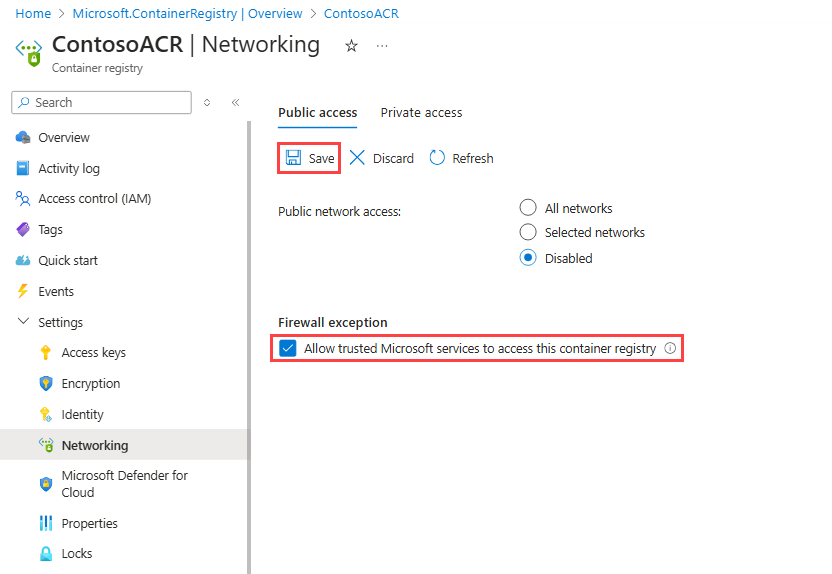
Asignación del rol AcrPull
La creación de entornos mediante imágenes de contenedor usa la infraestructura de ADE, incluidos los proyectos y los tipos de entorno. Cada proyecto tiene uno o varios tipos de entorno de proyecto, que necesitan acceso de lectura a la imagen de contenedor que define el entorno que se va a implementar. Para acceder a las imágenes dentro de ACR de forma segura, asigne el rol AcrPull a cada tipo de entorno de proyecto.
Para asignar el rol AcrPull al tipo de entorno de proyecto:
En Azure Portal, vaya al ACR que desea configurar.
En el menú izquierdo, seleccione Access Control (IAM).
Seleccione Agregar>Agregar asignación de roles.
Asigne el siguiente rol. Para asignar roles, consulte Asignación de roles de Azure mediante Azure Portal.
Configuración Valor Rol Seleccione AcrPull. Asignar acceso a Seleccione Usuario, grupo o entidad de servicio. Miembros Escriba el nombre del tipo de entorno del proyecto que necesita tener acceso a la imagen en el contenedor. El tipo de entorno de proyecto se muestra como en el ejemplo siguiente:

En esta configuración, ADE usa la identidad administrada para el PET, ya sea asignada por el sistema o por el usuario.
Sugerencia
Esta asignación de roles debe realizarse para cada tipo de entorno de proyecto. Se puede automatizar a través de la CLI de Azure.
Cuando esté listo para insertar la imagen en el registro, ejecute el siguiente comando:
docker push {YOUR_REGISTRY}.azurecr.io/{YOUR_IMAGE_LOCATION}:{YOUR_TAG}
Conexión de la imagen a la definición del entorno
Al crear definiciones de entorno para usar la imagen personalizada en su implementación, edite la propiedad runner en el archivo de manifiesto (environment.yaml o manifest.yaml).
runner: "{YOUR_REGISTRY}.azurecr.io/{YOUR_REPOSITORY}:{YOUR_TAG}"
Para más información sobre cómo crear definiciones de entorno que usen las imágenes de contenedor de ADE para implementar los recursos de Azure, consulte Incorporación y configuración de una definición de entorno.